Trong danh sách các công cụ chỉnh sửa video, Windows Movie Maker đứng hàng chót về độ “khủng”, tuy nhiên bù lại Windows Movie Maker lại hoàn toàn miễn phí và rất thích hợp để bắt đầu học cách dựng phim cơ bản.
Vấn đề chỉ là Movie Maker nằm trong bộ công cụ Windows Essentials và những người không thành thạo hoàn toàn có thể cài đặt cả bộ này mà không hay biết. Nếu bạn muốn có cả bộ thì không sao, nhưng nếu không muốn lãng phí dung lượng ổ cứng không cần thiết thì bạn hãy đọc qua các bước tải Windows Movie Maker dưới đây:
Bước 1: Lên trang chủ của Microsoft và tải Windows Movie Maker về máy. Hãy bấm nút Tải xuống ngay bây giờ.
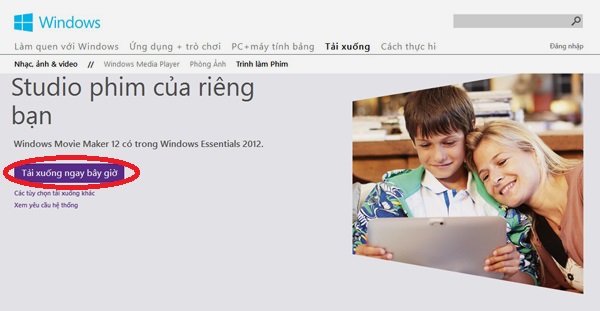 |
Bước 2: Bật file chạy vừa tải về xong, đó là file cài đặt cả bộ Windows Essentials. Hãy nhớ lựa chọn Xin chọn chương trình bạn muốn cài đặt.
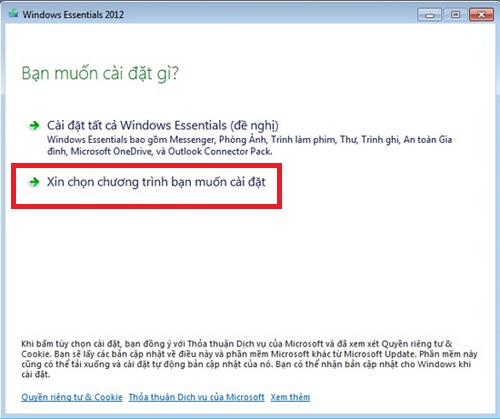 |
Bước 3: Bỏ đánh dấu tất cả các lựa chọn ngoại trừ Phòng Ảnh và Trình làm phim, sau đó bấm nút Cài đặt.
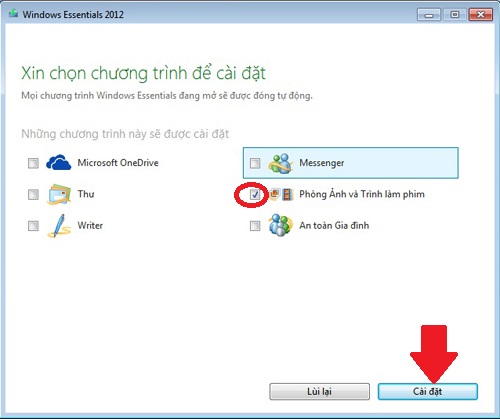 |
Bước 4: Ngồi chờ Windows Movie Maker được cài đặt và bấm Đóng khi nào có thông báo cài đặt hoàn tất.
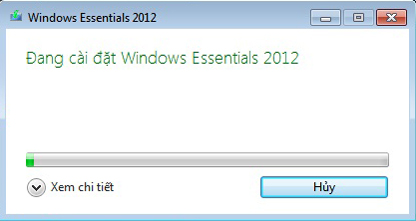 |
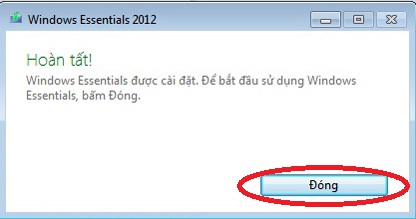 |
Bước 5: Trong lần đầu tiên mở Windows Movie Maker lên, hãy bấm nút Chấp nhận để đồng ý với thỏa thuận dịch vụ của Microsoft…
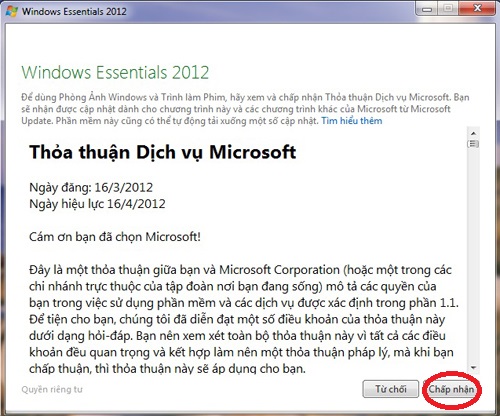 |
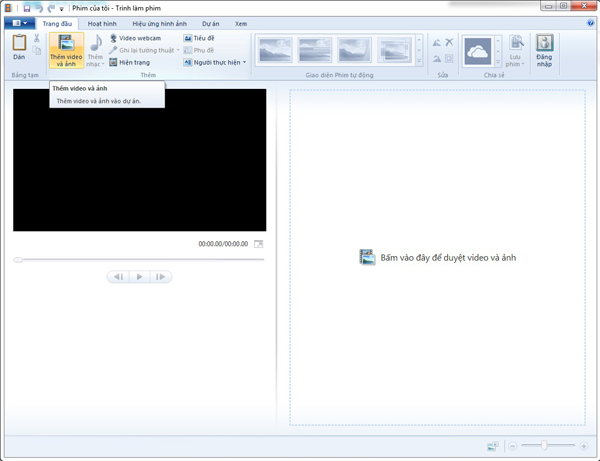 |

